Программа Дополнительной защиты
Программа Дополнительной защиты помогает обезопасить конфиденциальную информацию публичных лиц и других пользователей, которые больше всего подвержены целенаправленным онлайн-атакам. Новые технологии защиты добавляются автоматически – это позволяет своевременно реагировать на угрозы, которых становится все больше.
Как зарегистрироваться
Дополнительная защита ограждает от целенаправленных онлайн-атак
Предотвращает несанкционированный доступ к вашему аккаунту
Даже самые осторожные пользователи могут стать жертвами хорошо продуманной фишинговой атаки и раскрыть свои учетные данные злоумышленникам. Дополнительная защита означает, что для входа в аккаунт Google необходимо подтверждать личность с помощью электронного ключа – отдельного устройства или специального программного обеспечения на телефоне. Посторонние не смогут войти в ваш аккаунт без вашего электронного ключа, даже если узнают имя пользователя и пароль.
Усиливает защиту от скачивания вредоносных файлов
Злоумышленники разными способами стараются добиться того, чтобы вредоносное программное обеспечение (ПО) из Интернета оказалось на вашем устройстве. Защита от такого ПО встроена в Google Chrome, но с Дополнительной защитой проверки на наличие угроз перед каждым скачиванием выполняются ещё тщательнее. Эта функция сообщает о потенциально вредоносных файлах и даже блокирует их. Если у вас телефон Android, на него можно будет устанавливать приложения только из проверенных источников, например из Google Play и магазина производителя вашего устройства.
Защищает вашу личную информацию
При регистрации в приложениях и сервисах у вас часто запрашивают доступ к информации в аккаунте Google, например к вашим контактам, сведениям о местоположении, данным календаря или файлам на Диске. Обычно такие запросы не несут угрозы, но учтите, что некоторые злоумышленники выдают себя за легальные сторонние сервисы, чтобы получить доступ к вашему аккаунту.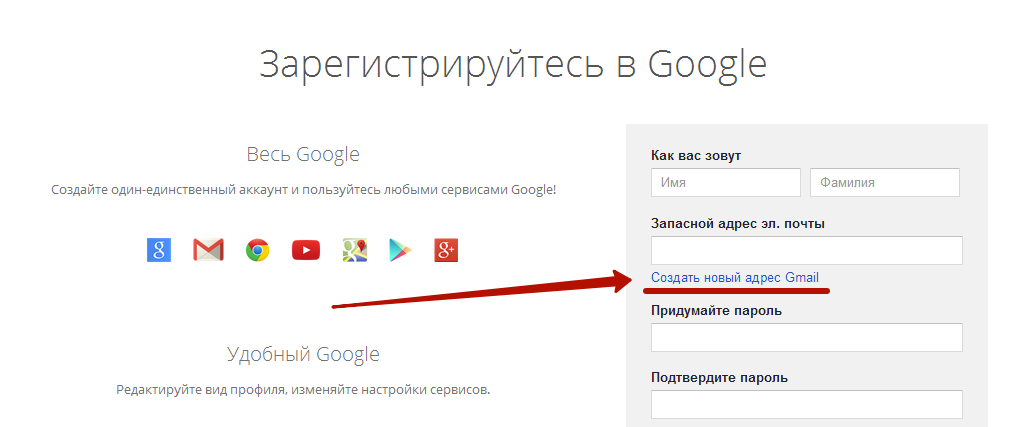
Регистрация всего за несколько минут
Зарегистрироваться в программе можно по-разному. Мы рекомендуем использовать встроенный электронный ключ телефона – это самый простой способ.
Начать
Использование встроенного электронного ключа телефона
Устройства Android. С телефоном на базе Android 7.0 или более поздней версии ОС вы можете быстро вступить в программу – просто зарегистрируйте встроенный электронный ключ.
Устройства iPhone.
Использование физических ключей
Чтобы зарегистрироваться с помощью физического ключа, купите электронный ключ Titan или любой другой ключ, который поддерживает стандарт FIDO. Мы рекомендуем приобрести два ключа: основной и резервный.
Мы рекомендуем приобрести два ключа: основной и резервный.
Оградитесь от атак благодаря Дополнительной защите
Используйте самое надежное средство Google для защиты ваших данных от современных угроз безопасности. Чтобы узнать больше, прочитайте ответы на часто задаваемые вопросы.
Начать
Узнать больше о том, какие средства использует Google для защиты пользователей в Интернете, можно в Центре безопасности Google.
Консоль администратора – управление настройками, пользователями и устройствами
Управление сервисами Google Workspace в организации
- Добавляйте пользователей, управляйте их устройствами и устанавливайте параметры безопасности, чтобы корпоративные данные были надежно защищены. В консоли администратора эти операции выполняются легко и быстро.
Начать здесь
Связаться с представителем отдела продажБезопасность и контроль
Централизованное управление значительно упрощает настройку сервисов и работу с
ними. С помощью Cloud Identity вы
можете управлять пользователями и настраивать функции безопасности, такие как
двухэтапная аутентификация и электронные ключи. Воспользуйтесь отчетами о
безопасности и полезными рекомендациями Центра безопасности.
С помощью Cloud Identity вы
можете управлять пользователями и настраивать функции безопасности, такие как
двухэтапная аутентификация и электронные ключи. Воспользуйтесь отчетами о
безопасности и полезными рекомендациями Центра безопасности.
Управление конечными точками
С помощью функции управления конечными точками можно распространять приложения на мобильные устройства, проверять статистику использования, управлять настройками безопасности и ограничивать доступ на каждой конечной точке.
Регионы хранения данных и Прозрачный доступ
Выберите регион хранения данных
пользователей Google Workspace. При этом вашим сотрудникам будут доступны
все функции сервиса даже во время перемещения данных.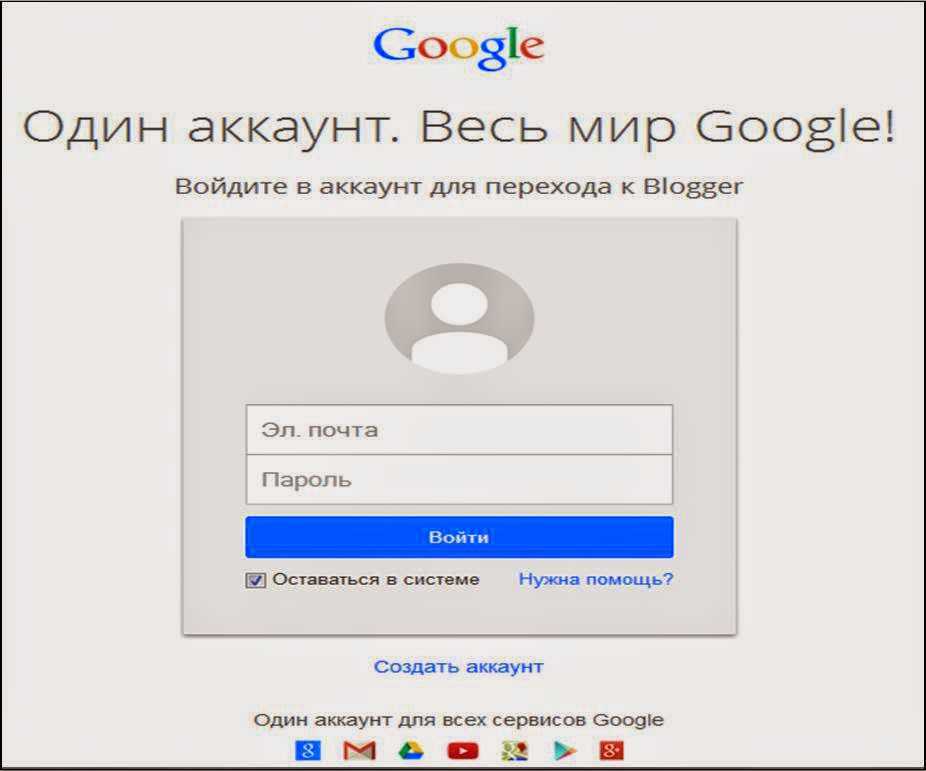
Программа «Дополнительная защита»
Включайте применение электронных ключей и расширенное сканирование электронной почты, а также блокируйте доступ к ненадежным приложениям. Подробнее…
Сотни дополнительных приложений
В Google Workspace Marketplace вы найдете множество комплексных решений сторонних разработчиков, в том числе для управления взаимодействием с клиентами, управления проектами, контроля за соблюдением требований и других задач. Все они доступны в рамках системы единого входа.
Подробные отчеты
Отслеживайте использование Google Workspace в своей организации и получайте
оповещения о подозрительных действиях.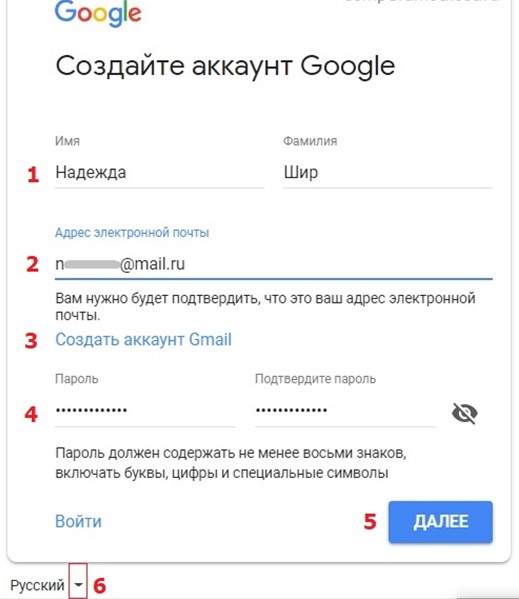 Инструменты аудита предоставляют всю
необходимую информацию.
Инструменты аудита предоставляют всю
необходимую информацию.
Мобильное приложение для быстрого решения проблем
Приложение Google Admin для Android и iOS позволяет администраторам выполнять работу в удаленном режиме, в том числе добавлять пользователей, сбрасывать пароли, просматривать журналы аудита и связываться со службой поддержки.
Как войти в Консоль администратора?
Консоль администратора расположена по адресу admin.google.com. Для входа введите свой адрес электронной почты и пароль.
Что такое аккаунт пользователя?
Аккаунт нужен для работы с сервисами Google Workspace . Вместе с ним
пользователь получает имя и пароль для входа, а также адрес электронной почты.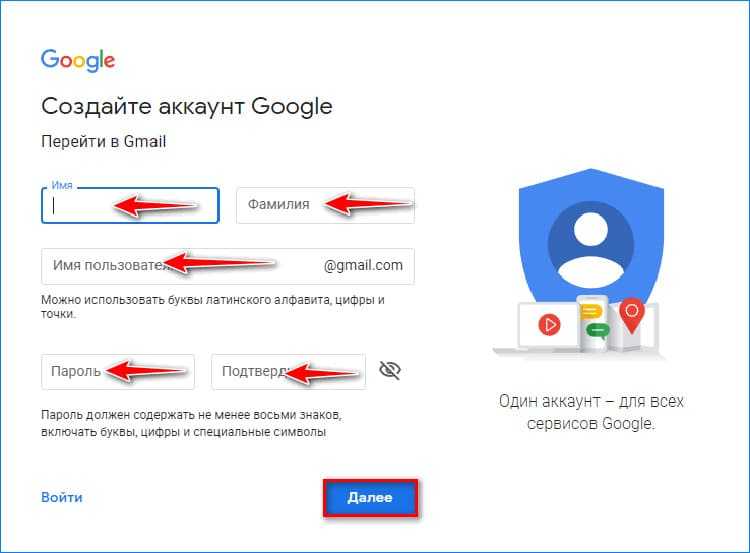 Кроме того, вы можете создавать списки рассылки и дополнительные адреса
электронной почты.
Кроме того, вы можете создавать списки рассылки и дополнительные адреса
электронной почты.
Можно ли изменить регион хранения данных на уровне организационного подразделения?
Да. Вы можете хранить данные пользователей из разных организационных подразделений в разных регионах. При этом ограничений на число разделений или количество запросов на перенос данных нет. Подробнее…
Зарегистрируйтесь уже сегодня — это легко
Вы можете обращаться за помощью к нашим специалистам службы поддержки по телефону, электронной почте и в чате в любое время суток.
Начать здесьКак зарегистрироваться в Твиттере и создать новую учетную запись в Твиттере
Как зарегистрировать учетную запись в Твиттере
Следуйте нашим инструкциям по регистрации в приложении Твиттер для iOS.
Шаг 1
Перейдите на страницу twitter.com/signup.
Шаг 2
Нажмите кнопку зарегистрироваться .
Шаг 3
А Создайте свою учетную запись Появится всплывающее окно, и вы получите инструкции по регистрации. Вам будет предложено ввести такую информацию, как ваше имя и номер телефона или адрес электронной почты.
Шаг 4
Если вы указали адрес электронной почты при регистрации, мы немедленно отправим вам электронное письмо с инструкциями, чтобы мы могли подтвердить ваш адрес электронной почты.
Шаг 5
Если вы указали номер телефона при регистрации, мы немедленно отправим вам текстовое сообщение с кодом, чтобы мы могли подтвердить ваш номер.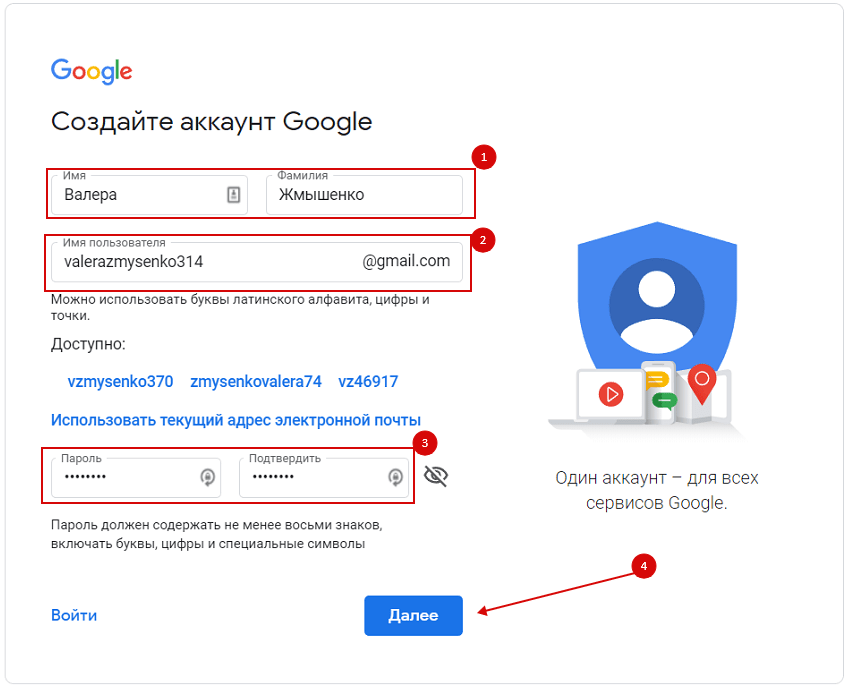
Шаг 6
После ввода информации нажмите Далее .
Шаг 7
Во всплывающем окне Настройте свой опыт установите флажок , хотите ли вы отслеживать, где вы видите контент Twitter в Интернете, и нажмите Далее .
Как зарегистрировать учетную запись Twitter с помощью Google
Шаг 1
Откройте приложение Twitter для iOS.
Шаг 2
Нажмите Продолжить с Google .
Шаг 3
A «Twitter» хочет использовать «google.com» для входа Появится всплывающее окно. Нажмите Продолжить .
Шаг 4
A Выберите учетную запись Появится всплывающее окно.
Шаг 5
Выберите учетную запись Google, которую хотите использовать. Если вы не видите учетную запись, которую хотите использовать, нажмите Добавить учетную запись .
Шаг 6
Во всплывающем окне Настройте свой опыт включите, хотите ли вы отслеживать, где вы видите контент Twitter в Интернете, и нажмите Далее .
Шаг 7
Узнайте, как настроить параметры новой учетной записи и управлять единым входом.
Шаг 1
Откройте приложение Twitter для Android.
Шаг 2
Нажмите Продолжить с Google .
Шаг 3
А Выберите учетную запись Появится всплывающее окно.
Шаг 4
Выберите учетную запись Google, которую хотите использовать. Если вы не видите учетную запись, которую хотите использовать, нажмите Добавить учетную запись .
Шаг 5
Во всплывающем окне Настройте свой опыт включите, хотите ли вы отслеживать, где вы видите контент Twitter в Интернете, и нажмите Далее .
Шаг 6
Узнайте, как настроить параметры новой учетной записи и управлять единым входом.
Шаг 1
Перейти на twitter.com.
Шаг 2
Нажмите Продолжить с Google .
Шаг 3
A Выберите учетную запись Появится всплывающее окно.
Шаг 4
Выберите учетную запись Google, которую хотите использовать. Если вы не видите учетную запись, которую хотите использовать, нажмите Добавить учетную запись .
Шаг 5
Во всплывающем окне Настройте свой опыт установите флажок, хотите ли вы отслеживать, где вы видите контент Twitter в Интернете, и нажмите Далее .
Шаг 6
Узнайте, как настроить параметры новой учетной записи и управлять единым входом.
Как зарегистрировать учетную запись Twitter в Apple
Шаг 1
Откройте приложение Twitter для iOS.
Шаг 2
Нажмите Продолжить с Apple .
Шаг 3
A Создайте свою учетную запись Появится всплывающее окно.
Шаг 4
Используйте свой Apple ID для входа в Twitter.
Примечание: Если вы поделитесь своей электронной почтой с Твиттером, мы будем использовать ее для отправки вам важной информации о вашей учетной записи, такой как сброс пароля.
Шаг 5
В Настройте свой опыт , включите, хотите ли вы отслеживать, где вы видите контент Twitter в Интернете, и нажмите Далее .
Шаг 6
Узнайте, как настроить параметры новой учетной записи и управлять единым входом.
Шаг 1
Перейти на twitter. com.
com.
Шаг 2
Нажмите Продолжить с Apple .
Шаг 3
A Создайте свою учетную запись Появится всплывающее окно.
Шаг 4
Используйте свой Apple ID для входа в Twitter.
Примечание: Если вы поделитесь своей электронной почтой с Твиттером, мы будем использовать ее для отправки вам важной информации о вашей учетной записи, такой как сброс пароля.
Шаг 5
Во всплывающем окне Настройте свой опыт установите флажок, хотите ли вы отслеживать, где вы просматриваете контент Twitter в Интернете, и нажмите Далее .
Шаг 6
Узнайте, как настроить параметры новой учетной записи и управлять единым входом.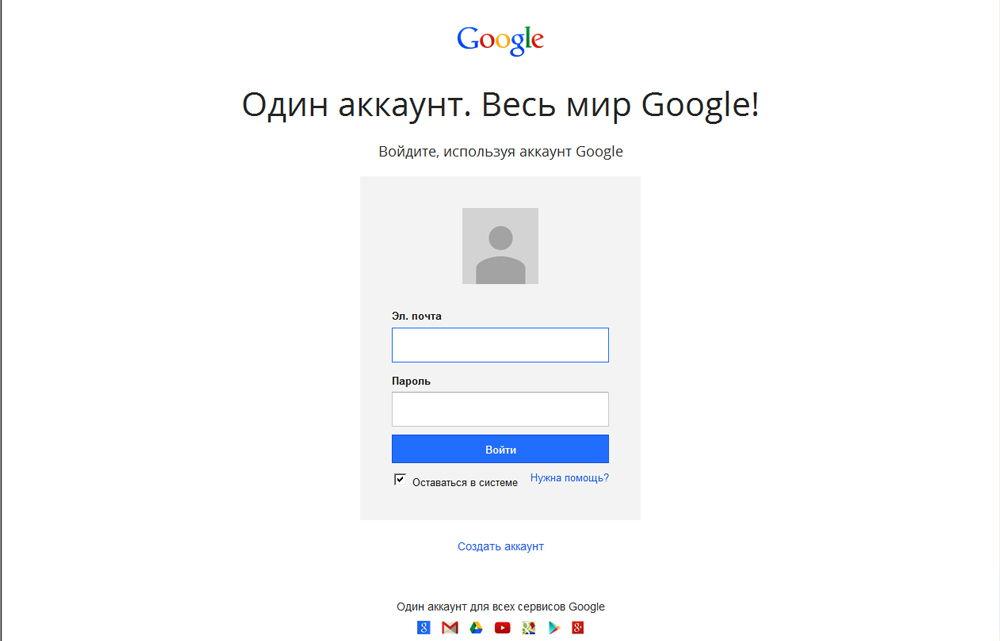
Теперь у меня есть аккаунт в Твиттере! Что дальше?
Подпишитесь на нашу официальную учетную запись @TwitterSupport. Вы будете первыми, кто узнает новости о продуктах, инструкции и объявления.
Подпишитесь на некоторые темы. Это отличный способ настроить Твиттер для себя.
Ищите и следите за источниками новостей, друзьями и другими новостями в Twitter. Когда вы подписаны на учетную запись, вы увидите ее твиты в своей хронике Twitter Home. Вы можете отписаться от любого в любое время.
Настройте параметры для новой учетной записи.
Готовы к большему? У нас есть все, что вам нужно знать об использовании Twitter.
Как создать учетную запись Google
- Миниинструмент
- Центр новостей MiniTool
- Регистрация/вход в учетную запись Google: как создать учетную запись Google
Алиса | Подписаться | Последнее обновление
Этот пост предлагает простое руководство по регистрации и входу в учетную запись Google. Узнайте, как создать учетную запись Google и войти в Google, чтобы получить доступ и использовать все популярные продукты Google, такие как Gmail, YouTube, Диск, Документы и т. д.
Что такое учетная запись Google?
Учетная запись Google — это учетная запись пользователя, которая позволяет вам получить доступ ко всем службам Google.
С учетной записью Google вы можете использовать различные службы/приложения Google, включая Gmail, YouTube, Google Диск, Документы Google, Таблицы Google, Презентации Google, Календарь Google, Google Meet, Чат Google, Сайты Google, Контакты Google, Карты Google , Google Реклама, Google Фото, Google Translate и многое другое.
Вы можете создать учетную запись Google на компьютере, телефоне или планшете через браузер Chrome. Ознакомьтесь с приведенным ниже руководством по регистрации/входу в учетную запись Google.
- Чтобы создать новую учетную запись Google, перейдите по ссылке https://accounts.
 google.com/ в браузере Chrome.
google.com/ в браузере Chrome. - Нажмите Создать учетную запись и выберите тип учетной записи Google. Если заполнены другие учетные записи Google, вы можете нажать Использовать другую учетную запись и нажать Создать учетную запись.
- Далее введите свое имя и имя пользователя. Введите и подтвердите свой пароль. При желании вы можете добавить номер телефона для своей учетной записи. Нажмите «Далее», чтобы ввести личную информацию для создания учетной записи Google.
Совет: Для создания учетной записи Google не обязательно использовать адрес Gmail. Вместо этого вы можете использовать адрес, отличный от Gmail. Чтобы использовать существующий адрес электронной почты для создания учетной записи, нажмите Использовать мой текущий адрес электронной почты вместо и введите свой адрес электронной почты.
Сообщение по теме: Вход в Gmail: как зарегистрироваться, войти или выйти из Gmail.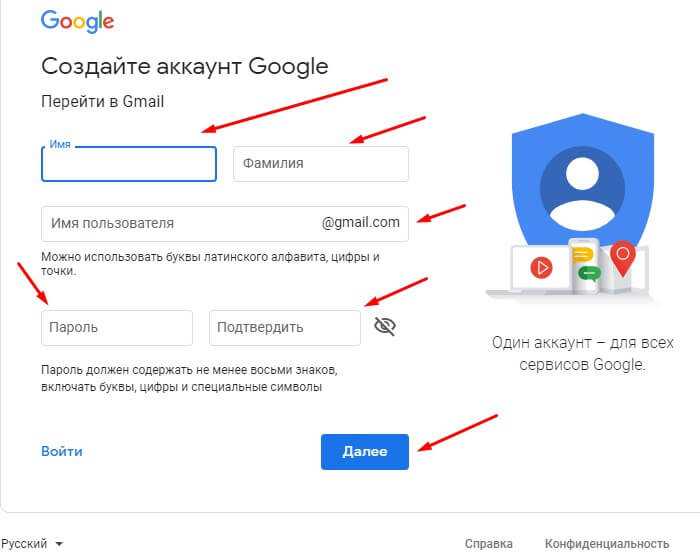
- После успешного создания учетной записи Google вы можете перейти на страницу входа в учетную запись Google (https://accounts.google.com/).
- Введите адрес электронной почты или номер телефона своей учетной записи и нажмите «Далее». Введите пароль для входа в Google.
Сообщение по теме: 4 совета по устранению проблемы, связанной с невозможностью входа в учетную запись Google.
Управление учетной записью Google
Google позволяет легко управлять настройками учетной записи Google.
- Чтобы изменить или настроить параметры своей учетной записи Google, вы можете войти в свою учетную запись Google в Chrome.
- Нажмите значок своего профиля в правом верхнем углу и нажмите Управляйте своей учетной записью Google , чтобы открыть страницу настроек своей учетной записи.
- Здесь вы можете управлять своими данными и конфиденциальностью, просматривать и изменять свою личную информацию, например изменять имя и пароль своей учетной записи Google, проверять рекомендации по безопасности для обеспечения безопасности вашей учетной записи, управлять способами оплаты и т.
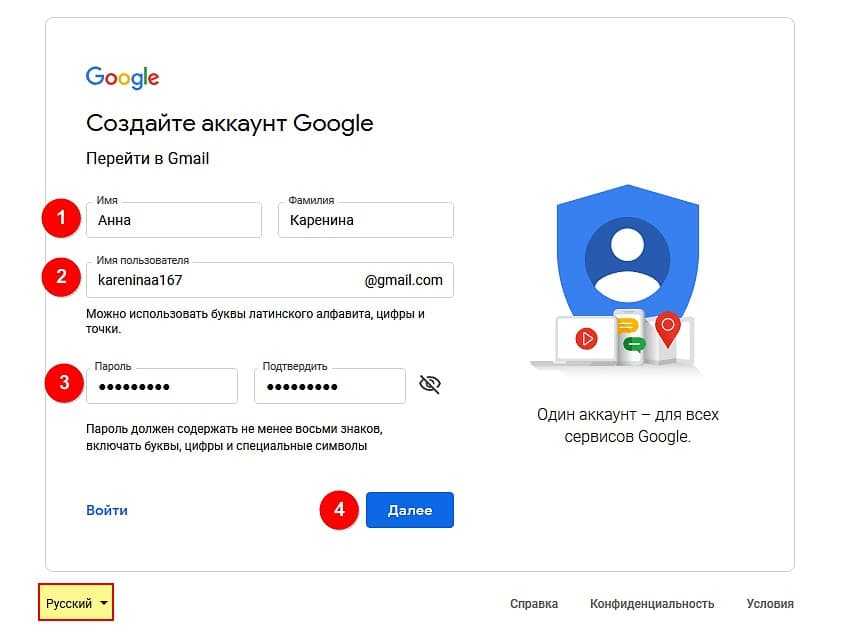 д.
д.
Похожие сообщения: Как навсегда удалить свой аккаунт Google — 3 шага.
Можно ли восстановить удаленную учетную запись Google? Пройдите 2 шага.
Как создать новую учетную запись Google на Android/iOS
Вы можете легко создать учетную запись Google на Android или iOS с помощью браузера Chrome. Следуйте приведенному выше руководству.
Кроме того, вы также можете настроить учетную запись Google через приложение «Настройки» на своем мобильном телефоне или планшете. Проверьте шаги ниже.
- Откройте приложение Settings на своем устройстве.
- Выберите Аккаунты . Выберите Почта -> Учетные записи на устройствах iOS.
- Нажмите Добавить учетную запись и выберите Google .
- Коснитесь Создать учетную запись .
- Введите вашу личную информацию и введите имя пользователя. Следуйте инструкциям на экране, чтобы создать учетную запись Google на Android или iOS.

